Lorsque vous remaniez un site web ou que vous mettez à jour un ancien contenu, il est probable que la structure de vos URLs soit modifiée. Et si vous ne suivez pas les meilleures pratiques de redirection de WordPress, vous risquez d’avoir un impact négatif sur l’expérience utilisateur (UX) et sur votre référencement (SEO).
La fonctionnalité de redirection de WordPress intégrée à la plateforme de base est conçue pour repérer les URLs incorrectes. C’est-à-dire que lorsqu’une mauvaise URL est demandée, WordPress essaie de localiser la bonne URL et redirige le visiteur si c’est le cas.
Dans cet article, nous expliquerons l’importance des redirections WordPress et comment elles influencent la vitesse des pages et, bien sûr, le référencement. Nous discuterons également de la manière dont vous pouvez minimiser les redirections dans WordPress et nous vous guiderons à travers les différentes solutions que vous pouvez utiliser pour les mettre en place.
Commençons !
Vous préférez regarder la version vidéo ?
Une introduction aux redirections WordPress
Le noyau de WordPress est doté d’une fonctionnalité de redirection destinée à aider à détecter et à corriger les URLs incorrectes. Si quelqu’un demande une URL incorrecte, WordPress tente de localiser la bonne et redirige ensuite le visiteur si cela a réussi.
Disons que vous avez une page qui se trouve sur « http://www.exemple.com/parent/page ». Si vous saisissez « http://exemple.com/page » dans votre navigateur, en général, WordPress est assez intelligent pour localiser automatiquement la bonne page vers laquelle vous serez redirigé.
Malheureusement, ce n’est pas toujours aussi simple. Si vous configurez votre site web pour qu’il utilise HTTPS (de manière à forcer tout le trafic à être redirigé de l’URL préfixée HTTP vers HTTPS), le processus de redirection devient plus complexe.
Par exemple, imaginez qu’un visiteur tente d’accéder à la page web « https://www.exemple.com/parent/page » en saisissant « http://exemple.com/page » dans la barre d’adresse. Le processus se déroulerait comme suit :
- Premièrement, le visiteur est redirigé de HTTP vers HTTPS.
- Deuxièmement, le visiteur est redirigé lorsque « www » est ajouté à l’URL.
- Troisièmement, le visiteur est redirigé vers la formulation de l’URL qui inclut la page mère dans le chemin.
- Enfin, le serveur commence à envoyer les fichiers et les ressources du site web au navigateur du visiteur.
Vous pourriez penser : « C’est génial ! Je peux massacrer un lien et le visiteur finira quand même là où il est censé être ». Dans un sens, vous auriez raison de penser cela. WordPress est très bon pour déterminer où les URLs sont censées se résoudre, ce qui signifie que les URLs mal saisies se résolvent souvent correctement.
Cependant, toute cette auto-redirection a aussi un revers.
Comment les redirections WordPress impactent la vitesse de chargement des pages
Une fois que l’on se rend compte à quel point WordPress est résistant, il est facile de se faire piéger en négligeant la formulation des URLs. Cela est particulièrement dangereux si vous saisissez manuellement les URLs dans les liens en ligne et les menus personnalisés.
Ce n’est pas grave, n’est-ce pas ? Les visiteurs se retrouvent quand même à la bonne URL ! Bien que cela soit vrai en théorie, ce que vous négligez, c’est l’impact des redirections sur la vitesse de chargement des pages.
Jetons un coup d’œil sur le résultat de la vitesse des pages Pingdom pour un site WordPress. Ce test est basé sur l’accès à une page en utilisant une URL correctement formulée, afin d’éviter toute redirection :

Ce n’est pas mal du tout. Si nous examinons les requêtes de fichiers, nous constatons qu’il n’y a pas de redirection lorsque le site est demandé :

Que se passe-t-il donc si nous nous trompons d’URL et que nous refaisons le test ?

Cela ajoute près de 100 millisecondes au temps de chargement des pages. Bien que cela puisse sembler sans importance puisque ce site est déjà assez rapide, regardons les requêtes de fichiers pour voir ce qui s’est passé :

Une redirection a été ajoutée au début de l’URL. Après les redirections, la page se charge normalement. Nous pouvons donc attribuer la vitesse plus lente de la page à la redirection qui se produit lorsque l’URL incorrecte est introduite dans le test.
En fin de compte, cette redirection impacte la vitesse de chargement de page ce qui est préjudiciable. La différence peut être significative et mesurable.
Comment les redirections de WordPress affectent le SEO de votre site
Si vous avez une compréhension de base du référencement, vous connaissez probablement le rôle important que les liens jouent dans ce domaine. Si une URL renvoie à une page qui n’existe plus, ou a été transférée vers un autre lien qui a été déplacé, vos visiteurs peuvent rencontrer une erreur de page 404 :

En plus d’une mauvaise expérience utilisateur, une erreur 404 « page non trouvée » peut également vous nuire du point de vue du référencement. Ces erreurs 404 sont le résultat de liens brisés, qui affectent la capacité des moteurs de recherche à explorer votre site web et à localiser ses pages.
Cela indique aux moteurs de recherche que les utilisateurs sont non seulement capables de trouver ce qu’ils cherchent, mais aussi que l’architecture de votre site est médiocre et dépassée.
Il est donc essentiel de mettre en place des redirections pour les pages dont l’URL a été modifiée. Si vous déplacez votre site vers un nouveau domaine, la configuration des redirections de WordPress peut faire en sorte que les robots des moteurs de recherche soient toujours capables d’indexer les nouvelles URLs du site, tout en éliminant simultanément les anciennes de l’index.
Les redirections peuvent également contribuer à garantir que le jus du lien sera transmis de votre ancien domaine à votre nouveau et au sein de vos propres pages. Cependant, il est important de noter que seuls certains codes de redirection HTTP transmettront votre classement dans les moteurs de recherche.
Les différents types de redirections d’URL
En tant qu’utilisateur de WordPress, le type de redirection le plus courant auquel vous aurez affaire (et le meilleur pour le référencement) est une redirection 301. Elle est utilisée pour les contenus qui ont été déplacés de façon permanente.
Les redirections 301 indiquent aux moteurs de recherche que la page à laquelle vous souhaitez envoyer des visiteurs a changé ou a été déplacée et passe entre 90 et 99 % du jus de lien. Dans la plupart des cas, ce type de redirection aura pour effet que les moteurs de recherche transmettront la majorité du contenu du lien (ou de l’autorité de la page) à la nouvelle page ou à la page mise à jour.
D’autres types de redirections côté serveur sont également possibles :
- 302. Cette redirection temporaire informe les moteurs de recherche que la page est déplacée, mais pas de façon permanente. Elle ne transmet pas le jus de lien comme le fait une redirection 301.
- 303. Ce type de redirection temporaire est utilisé pour éviter que les pages qui stockent des données ne soient rafraîchies ou mises en favoris (formulaires de paiement, pages d’atterrissage, etc.). De cette façon, les utilisateurs ne peuvent pas soumettre à nouveau les formulaires après avoir appuyé sur le bouton « retour » de leur navigateur. Ces redirections n’influencent pas le référencement.
- 307. Une redirection 307 est similaire à une redirection 303, en ce sens qu’elle ne doit être utilisée que pour une page temporairement déplacée. Cependant, une redirection 302 est généralement la méthode préférée.
- 308. Une redirection 308 est une redirection permanente, donc elle transmet le jus de lien et l’autorité de la page. Comme la précédente redirection, cependant, ses effets sur le référencement ne sont pas bien connus. Dans la plupart des cas, il est préférable d’utiliser une redirection 301.
Comme nous l’avons dit, tous les éléments ci-dessus sont considérés comme des redirections côté serveur.
Il existe également des redirections côté client, qui sont déclenchées lorsque le navigateur d’un utilisateur gère la redirection ou le transfert. Cependant, ces dernières ne sont pas fiables et doivent être évitées.
Les redirections côté serveur sont le meilleur moyen de s’assurer que les moteurs de recherche peuvent rapidement comprendre les redirections et transférer votre jus SEO de manière appropriée.
Rediriger ou ne pas rediriger ?
Les redirections existent pour une raison. Elles vous permettent d’envoyer des visiteurs depuis un contenu obsolète et des URLs inexistantes vers un contenu mis à jour. Nous avons déjà couvert l’angle des URLs inexistantes dans une certaine mesure. WordPress fait un peu cela tout seul.
Cependant, WordPress ne peut pas tout attraper, et il y a des moments où des règles de redirection manuelle sont nécessaires.
Par exemple, disons que vous avez écrit un article intitulé « What’s Brand New in WordPress » à l’époque de la sortie de WordPress 3.0. C’était un excellent article en 2010, mais les internautes qui cherchent « ce qu’il y a de neuf dans WordPress » aujourd’hui en 2020 veulent des informations plus récentes. Vous voulez garder ces lecteurs heureux, alors vous rédigez un nouvel article sur les fonctionnalités incluses dans une prochaine version de WordPress.
Dans ce scénario, une réorientation de l’ancien article vers le nouvel article est parfaitement acceptable et appropriée. En outre, dans ce cas, une redirection est une bonne pratique de référencement. Le jus de lien attribué à l’ancien article sera plutôt transmis à votre nouvel article, ce qui lui donnerait un poids instantané dans les moteurs de recherche.
Il existe plusieurs scénarios dans lesquels les redirections sont appropriées, notamment
- Vous avez publié un contenu mis à jour et vous voulez éloigner les visiteurs de l’ancienne version.
- Vous avez remanié la structure des permaliens d’un site web et devez rediriger les anciennes URL vers leur nouvelle structure.
- Vous mettez à jour une page ou un article publié et souhaitez rediriger temporairement le trafic vers un autre article ou une autre page pendant que vous travaillez sur la mise à jour.
Quand ne pas rediriger
Dans tous les scénarios ci-dessus, des redirections sont nécessaires pour envoyer les visiteurs d’un contenu obsolète et d’URLs brisées vers un contenu mis à jour. Elles sont également utiles comme mesure temporaire pendant qu’un contenu spécifique est mis à jour.
Alors, quand n’est-il pas approprié d’utiliser une redirection WordPress ? Par exemple, si vous avez construit un menu personnalisé en utilisant des URLs qui n’incluent pas « www », mais que l’URL de votre site se résout avec le sous-domaine « www » au début de l’URL, vous faites une erreur.
L’utilisation de redirections dans ce scénario n’est pas appropriée et nuit à la vitesse et au SEO de votre site.
Comment réduire les redirections dans WordPress
Si vous êtes convaincu de la nécessité de réduire les redirections dans WordPress, il y a deux choses importantes à faire.
1. Ne jamais créer de redirections non nécessaires
La première chose à retenir est de ne jamais créer intentionnellement des redirections inutiles. Par exemple, vous ne devez pas créer de redirections lorsque vous créez des liens et des menus internes.
Si vous avez pris l’habitude de saisir les URL paresseusement, il est préférable de repenser votre façon de travailler. Au contraire, lorsque vous créez une URL, assurez-vous que vous :
- Utilisez le préfixe de protocole approprié (HTTP ou HTTPS).
- Incluez ou excluez le sous-domaine « www » selon le cas.
- N’utilisez pas les IDs d’article et de page dans les liens.
- Incluez le chemin d’accès complet à la page ou à l’article.
Le pouvoir de redirection intégré dans WordPress est censé être un moyen de secours, au cas où vous créeriez accidentellement une mauvaise URL. Ce n’est pas une solution très fiable pour les URL paresseuses en général.
2. Assurez-vous que votre domaine de premier niveau (TLD) ne soit pas redirigé plus d’une fois
La deuxième chose que vous pouvez faire pour minimiser l’occurrence des redirections de WordPress est de vous assurer que votre domaine de premier niveau (TLD) se résout avec pas plus d’une redirection. Votre objectif est de vous assurer que la bonne URL est atteinte par une seule redirection ou moins, quelle que soit la combinaison de préfixe de protocole et de sous-domaine qu’un visiteur lance devant le TLD.
Prenons un exemple. Toutes les URLs suivantes devraient se résoudre au TLD avec au maximum une redirection et l’une d’entre elles devrait se résoudre sans redirection :
- http://exemple.com
- http://www.exemple.com
- https://exemple.com
- https://www.exemple.com
Si vous n’êtes pas sûr du nombre de redirections nécessaires pour résoudre l’URL de votre site en utilisant ces différentes combinaisons de préfixes de protocole et de sous-domaines, vous pouvez le vérifier en utilisant le mappeur de redirection de Patrick Sexton :

Vous trouverez ci-dessous un exemple de la manière dont les redirections qui ne sont pas correctement configurées sont facilement repérables grâce à ce mappeur de redirection :

Vous pouvez voir qu’il y a des redirections en double dans la version « www » du domaine. À l’inverse, voici un exemple de redirections correctement mises en place :
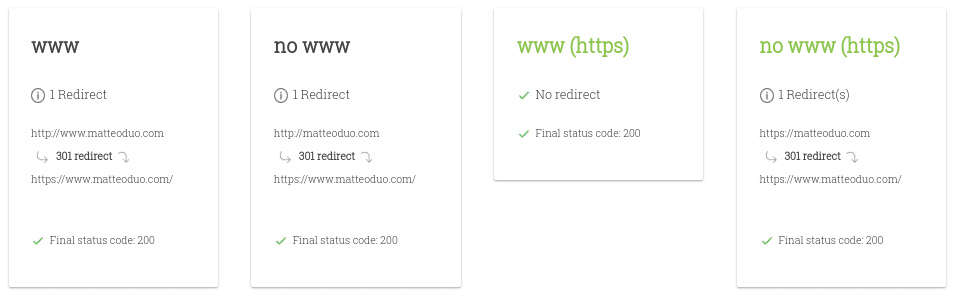
Comme vous pouvez le voir, il n’y a qu’une seule redirection qui se produit à la fois pour les « www » et les « non www ».
Si vous constatez que certaines de ces combinaisons ne se résolvent pas (renvoi d’un code de statut de serveur 404) ou nécessitent plus d’une redirection pour être résolues, il est temps de se mettre au travail.
Mise en place de redirections au niveau du serveur
Une méthode que vous pouvez utiliser pour configurer une redirection WordPress est d’ajouter une ou plusieurs règles de redirection à votre serveur. Cela permettra aux visiteurs d’arriver le plus rapidement possible à la bonne formulation d’URL de votre site.
L’objectif de base que vous essayez d’atteindre est de créer des règles de redirection qui ciblent toute formulation d’URL nécessitant plus d’une redirection. Vous voulez forcer ces URLs à se résoudre directement à l’URL correctement formulée.
Par exemple, si l’URL « http://exemple.com » nécessite deux redirections pour arriver à « https://www.exemple.com », vous pouvez créer une redirection manuelle qui permet de le faire en une seule étape (au lieu de deux).
Règles de redirection dans Apache
Si votre site est hébergé sur une pile LAMP standard, vous devrez ajouter des règles de réécriture d’URL au fichier .htaccess de votre site. La mise en place d’une redirection WordPress via un fichier de configuration de serveur web est un processus technique et peut être compliqué.
Par conséquent, n’utilisez cette méthode que si vous êtes à l’aise pour modifier votre fichier .htaccess. Même si vous l’êtes, il est toujours bon de d’abord créer une sauvegarde du fichier.
Ensuite, la première étape consiste à se connecter à votre installation WordPress à l’aide d’un client FTP, ou par le biais du gestionnaire de fichiers du cPanel de votre hébergement. Vous pouvez localiser le fichier .htaccess dans le répertoire racine de votre site WordPress.
Pour mettre en place une redirection 301, vous devrez spécifier les anciens et nouveaux emplacements d’URL avec une structure syntaxique qui ressemble à ceci :
Redirect 301 "old-page" "new-page"
Si vous souhaitez rediriger tout le trafic de votre site de HTTP vers HTTPS, vous pouvez utiliser les moyens suivants
<IfModule mod_rewrite.c>
RewriteEngine On
RewriteCond !{HTTPS} off
RewriteRule ^(.*)$ https://www.%{HTTP_HOST}%{REQUEST_URI} [L,R=301]
RewriteCond %{HTTP_HOST} !^www\.
RewriteRule ^(.*)$ https://www.%{HTTP_HOST}%{REQUEST_URI} [L,R=301]
</IfModule>Gardez à l’esprit qu’avant de faire cela, il est important de vous assurer que votre certificat SSL est correctement configuré sur le nouveau site WordPress.
Règles de redirection dans Nginx
Si vous utilisez une configuration d’hébergement plus avancée, il y a de fortes chances qu’elle soit propulsée par Nginx plutôt que par Apache. Dans ce cas, les choses ne sont pas aussi simples.
Si vous êtes un utilisateur de Kinsta, n’hésitez pas à passer à la section suivante.
La configuration de la redirection varie d’un hébergeur à l’autre et vous devrez contacter le support de votre hébergeur pour résoudre le problème de redirection.
Cependant, si vous avez confiance en vos capacités, vous pouvez créer une redirection dans Nginx en créant un bloc serveur pour le contenu que vous souhaitez rediriger, en utilisant le code suivant :
server {
listen 80;
server_name domain1.com;
return 301 $scheme://domain2.com$request_uri;
}Dans la directive ci-dessus, le terme « return » est utilisé pour une substitution d’URL. Il renvoie le code de statut spécifié dans l’URL de redirection. La variable « $scheme » utilise le schéma de la requête http/https originale et renvoie le code de redirection 301 avec la nouvelle URL.
Une autre option est d’utiliser :
rewrite ^/$ http://www.domain2.com permanent;
rewrite ^/(.*)$ http://www.domain2.com/$1 permanent;
Cela peut être utilisé pour créer une redirection permanente. Pour des informations plus détaillées, vous pouvez consulter les conseils de F5 Network sur la création de règles de réécriture Nginx.
Règles de redirection dans MyKinsta
Si votre site est hébergé par Kinsta, il est facile de mettre en place des redirections. Vous pouvez utiliser notre outil de règles de redirection dans MyKinsta pour créer des redirections 301 et 302.
Après vous être connecté à votre MyKinsta, cliquez sur votre site et allez sur Redirections, puis sur Ajouter une règle de redirection :

Ensuite, sur l’écran de d’ajout de règle de redirection, vous pouvez choisir le préfixe de domaine pour lequel ajouter la redirection. En général, vous voudrez rediriger à la fois le trafic www et non www, auquel cas vous choisirez Tous les domaines :

Une fois que c’est clair, vous devrez alors remplir les champs Rediriger de et Rediriger vers.
Sous le code de statut HTTP, vous pouvez facilement choisir le type de règle de redirection que vous souhaitez utiliser : 301 ou 302. Lorsque vous êtes satisfait de votre choix, cliquez sur Ajouter une règle de redirection.
Gardez à l’esprit que, comme notre outil de redirection utilise automatiquement regex, vous devez ajouter « ^ » avant chaque chemin « de ». Cela l’empêchera de créer une boucle de redirection avec d’autres URL. Bien que cet outil soit assez simple, vous pouvez toujours contacter le support si vous avez des questions ou si vous avez besoin d’aide.
L’ajout de redirections dans MyKinsta signifie que les règles sont mises en œuvre au niveau du serveur, ce qui est la manière optimale. Cependant, il existe également des extensions WordPress avec lesquelles vous pouvez mettre en place des redirections pour les sites WordPress.
Avant d’examiner de plus près les extensions de redirection, il est important de noter que leur utilisation peut parfois causer des problèmes de performance. La plupart d’entre eux utilisent la fonction wp_redirect, qui nécessite une exécution de code et des ressources supplémentaires.
Créer une redirection WordPress avec une extension
Si votre hébergeur ne dispose pas d’une fonction de règles de redirection, vous devrez peut-être utiliser une extension WordPress. De nombreuses extensions de redirection sont disponibles et Redirection est l’une des plus populaires que vous pouvez utiliser :

Cette extension est très facile à utiliser et peut être configurée pour créer des redirections en utilisant du code WordPress, des .htaccess sur les serveurs Apache ou des redirections de serveur Nginx. De plus, elle est gratuite.
Voici comment démarrer avec l’extension Redirection.
Après l’avoir téléchargé à partir du répertoire des extensions, vous pouvez la localiser en allant sur Outils > Redirection :

Cela vous amènera à une page d’accueil. Cliquez sur le bouton « Démarrer la configuration », puis suivez la série d’invites. Une fois que c’est fait, vous pouvez commencer à l’utiliser.
Comment ajouter manuellement une nouvelle redirection
Vous pouvez ajouter manuellement une nouvelle redirection en cliquant sur le bouton Ajouter, puis en saisissant les URL source et cible dans les champs respectifs du formulaire et en cliquant sur le bouton Ajouter une redirection :

Cette approche n’est recommandée que si vous n’avez que quelques URL à rediriger. Si vous avez affaire à un site entier, vous êtes encouragé à gagner du temps en utilisant la fonction d’importation d’URL de l’extension.
Importation/exportation de redirections
Une autre façon utile d’utiliser cette extension est d’importer et d’exporter des redirections. Par exemple, vous pouvez exporter d’anciennes URLs de votre site web, puis utiliser l’extension sur un nouveau site pour importer la liste.
Pour ce faire, installez et activez l’extension Redirection sur votre ancien site web. Ensuite, à partir de votre tableau de bord d’administration WordPress, allez dans Outils > Redirection > Import/Export.
En bas de l’écran, sous Exporter, vous pouvez tout exporter vers un fichier CSV, Apache .htaccess, Nginx rewrite rules, ou Redirection JSON :

Ensuite, avec l’extension installée sur votre nouveau site, vous pouvez vous rendre sur le même écran pour importer le fichier :

Cliquez sur le bouton Ajouter un fichier et sélectionnez le fichier. Une fois le fichier téléversé, vous pouvez trouver les nouvelles URLs sous l’onglet Redirections.
Autres extensions et outils de redirection WordPress
Vous pouvez utiliser notre propre outil HTTP Status and Redirect Checker pour vérifier le statut de n’importe quelle URL instantanément. Vous serez en mesure d’évaluer tous les en-têtes de réponse, les erreurs du client et les autres erreurs liées au serveur.
Ce n’est pas la seule extension WordPress de redirection que vous pouvez utiliser. 301 Redirects est une autre extension populaire qui sera préférée par les utilisateurs à la recherche d’une liste d’options de configuration. Avec plus de 80 000 installations actives, elle a certainement été bien testée. Elle est facile à apprendre, possède une interface bien conçue et peut être utilisée pour créer manuellement des redirections 301 et 302.
Une fonctionnalité particulièrement intéressante est un menu déroulant permettant de sélectionner des pages, des articles, des pages de médias et des pages d’archives comme cible de redirection. Cela permet de garantir que les règles de redirection créées manuellement se résolvent sans aucun problème. Vous pouvez également conserver des requête chaînes dans les redirections.
Résumé
C’est simple : si elles sont mal implémentées, les redirections WordPress peuvent ralentir votre site. C’est pourquoi il vaut la peine de prendre le temps de minimiser le nombre de redirections.
Vous pouvez le faire en évitant de créer des redirections inutiles et en vous assurant que votre TLD se résout avec une seule redirection.
Cependant, il y a des moments où il est approprié de créer et d’utiliser intentionnellement la redirection. Lorsque c’est le cas, il y a deux façons de procéder :
- Vous pouvez configurer des redirections au niveau du serveur. Certains fournisseurs d’hébergement proposent des fonctionnalités qui peuvent vous aider, comme l’outil de règles de redirection ici chez Kinsta.
- Utilisez une extension WordPress telle que Redirection pour ajouter manuellement quelques redirections ou importer une liste de redirections d’URL.
En limitant l’utilisation de la redirection aux instances nécessaires et en utilisant les meilleures pratiques WordPress de redirection, vous contribuez à ce que vos visiteurs aient l’expérience la plus rapide possible et à ce que vos taux de conversion ne diminuent pas.
De plus, vous n’aurez pas à craindre de nuire à votre SEO et de perdre votre classement !
Qu’en pensez-vous ? Avez-vous rencontré des problèmes de performance dus à un trop grand nombre de redirections ? Faites-le nous savoir dans la section des commentaires ci-dessous !


